So löschen Sie Bus Times London Pro
Veröffentlicht von: Mapway LimitedErscheinungsdatum: May 07, 2024
Müssen Sie Ihr Bus Times London Pro-Abonnement kündigen oder die App löschen? Diese Anleitung bietet Schritt-für-Schritt-Anleitungen für iPhones, Android-Geräte, PCs (Windows/Mac) und PayPal. Denken Sie daran, mindestens 24 Stunden vor Ablauf Ihrer Testversion zu kündigen, um Gebühren zu vermeiden.
Anleitung zum Abbrechen und Löschen von Bus Times London Pro
Inhaltsverzeichnis:
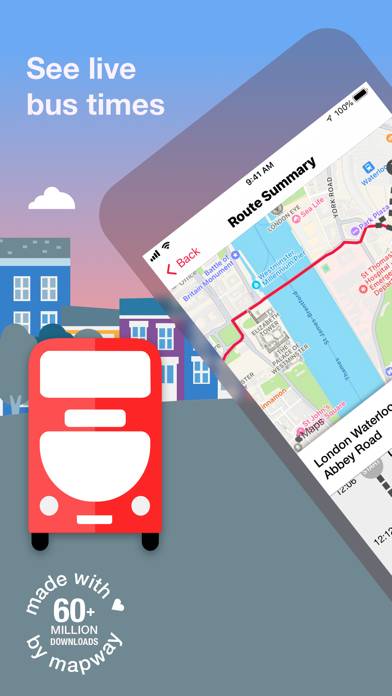
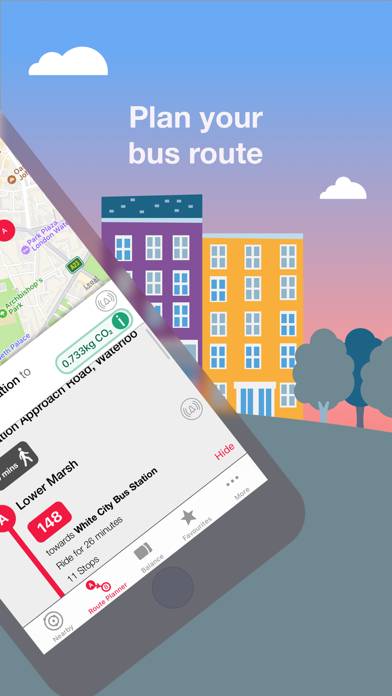
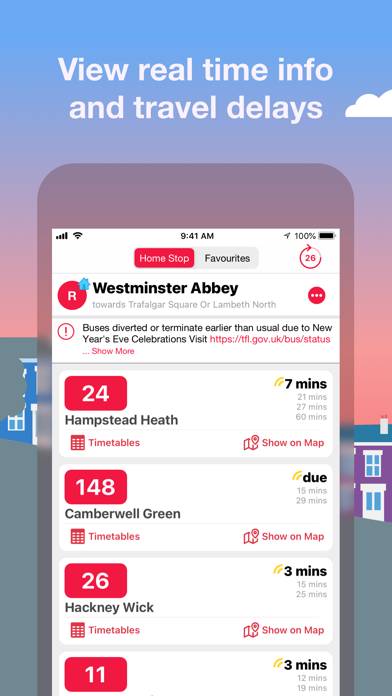
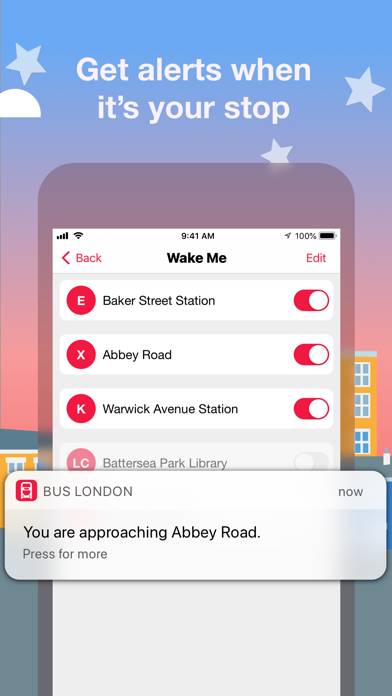
Anweisungen zum Abbestellen von Bus Times London Pro
Das Abbestellen von Bus Times London Pro ist einfach. Befolgen Sie diese Schritte je nach Gerät:
Kündigen des Bus Times London Pro-Abonnements auf dem iPhone oder iPad:
- Öffnen Sie die App Einstellungen.
- Tippen Sie oben auf Ihren Namen, um auf Ihre Apple-ID zuzugreifen.
- Tippen Sie auf Abonnements.
- Hier sehen Sie alle Ihre aktiven Abonnements. Suchen Sie Bus Times London Pro und tippen Sie darauf.
- Klicken Sie auf Abonnement kündigen.
Kündigen des Bus Times London Pro-Abonnements auf Android:
- Öffnen Sie den Google Play Store.
- Stellen Sie sicher, dass Sie im richtigen Google-Konto angemeldet sind.
- Tippen Sie auf das Symbol Menü und dann auf Abonnements.
- Wählen Sie Bus Times London Pro aus und tippen Sie auf Abonnement kündigen.
Bus Times London Pro-Abonnement bei Paypal kündigen:
- Melden Sie sich bei Ihrem PayPal-Konto an.
- Klicken Sie auf das Symbol Einstellungen.
- Navigieren Sie zu „Zahlungen“ und dann zu Automatische Zahlungen verwalten.
- Suchen Sie nach Bus Times London Pro und klicken Sie auf Abbrechen.
Glückwunsch! Ihr Bus Times London Pro-Abonnement wird gekündigt, Sie können den Dienst jedoch noch bis zum Ende des Abrechnungszeitraums nutzen.
So löschen Sie Bus Times London Pro - Mapway Limited von Ihrem iOS oder Android
Bus Times London Pro vom iPhone oder iPad löschen:
Um Bus Times London Pro von Ihrem iOS-Gerät zu löschen, gehen Sie folgendermaßen vor:
- Suchen Sie die Bus Times London Pro-App auf Ihrem Startbildschirm.
- Drücken Sie lange auf die App, bis Optionen angezeigt werden.
- Wählen Sie App entfernen und bestätigen Sie.
Bus Times London Pro von Android löschen:
- Finden Sie Bus Times London Pro in Ihrer App-Schublade oder auf Ihrem Startbildschirm.
- Drücken Sie lange auf die App und ziehen Sie sie auf Deinstallieren.
- Bestätigen Sie die Deinstallation.
Hinweis: Durch das Löschen der App werden Zahlungen nicht gestoppt.
So erhalten Sie eine Rückerstattung
Wenn Sie der Meinung sind, dass Ihnen eine falsche Rechnung gestellt wurde oder Sie eine Rückerstattung für Bus Times London Pro wünschen, gehen Sie wie folgt vor:
- Apple Support (for App Store purchases)
- Google Play Support (for Android purchases)
Wenn Sie Hilfe beim Abbestellen oder weitere Unterstützung benötigen, besuchen Sie das Bus Times London Pro-Forum. Unsere Community ist bereit zu helfen!
Was ist Bus Times London Pro?
Bus times london on android - mapway:
MAIN FEATURES!
• Get live bus times by looking up bus stops, bus routes, locations and points of interest.
• View your nearby bus stops on a clear and interactive map of London.
• Bus Times London Pro uses official Transport for London (TfL) live information to keep you up to date.
• Plan bus journeys with ease using the real-time route planner.
• Select a stop and tap on the timetable to see all the departures for any time of the week.
• Find and view where the bus is along your selected route